Kuidas panna programme tahvelarvutisse. Kuidas programmi tahvelarvutisse installida
Pärast vidina ostmist seisab kasutaja kohe silmitsi küsimusega, kuidas rakendust tahvelarvutisse installida? Muidugi võite müüjatega ühendust võtta ja nad installivad hea meelega kõik, mida soovite, kuid see pole tasuta! Või võite kogu protseduuri ise teha, koju tulles ning rahulikus ja hubases õhkkonnas, pealegi pole see nii keeruline, kui tundub. Teine pluss selle toimingu ise õppimise suunas on see, et tulevikus peate seda tegema rohkem kui üks kord. Miks siis rohkem maksta? (FROM).
Programmide installimine Android-tahvelarvutisse
Seda saab teha arvuti abil või Interneti kaudu.
Ma näitan teile, kuidas seda võrgu kaudu teha.
Esiteks peate olema ühendatud veebiga. See võib olla nii Wi-Fi kui ka 3G ja 4G, kui teil on piiramatu ühendus, kuna vidina tarkvara "kaalub" mõnikord palju.
Teiseks. Konto tuleb luua domeenis Play poode, mille külge seade seotakse. Jällegi saab seda teie soovil kohandada poe töötajad, kus ost tehti. Kui ei, siis alustame seadistamist.
Registreerimine Play turul
Me läheme Menüüsse. Leidke utiliidi otsetee ja klõpsake seda.
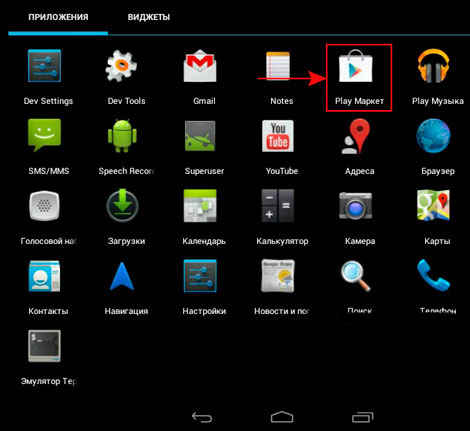
Loome uue konto.
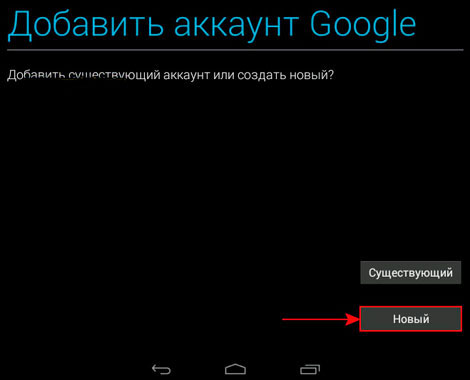
Sisestame andmed - saate vene keeles või kirillitsas.

Tulevase postkasti nime väljamõtlemine.

Sisestage oma parool.

Parooli taastamiseks peate määrama salajase sõna (valisin oma esimese telefoninumbri) ja võimaluse korral täiendava e-kirja.
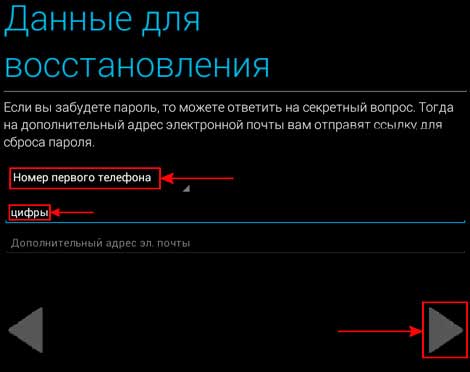
Järgige neid samme, nagu on näidatud allpool olevatel ekraanipiltidel. Peate nõustuma või keelduma Google + -is uudiste lugemisest, aktiveerima otsinguajaloo või mitte, sisestama captcha jne.
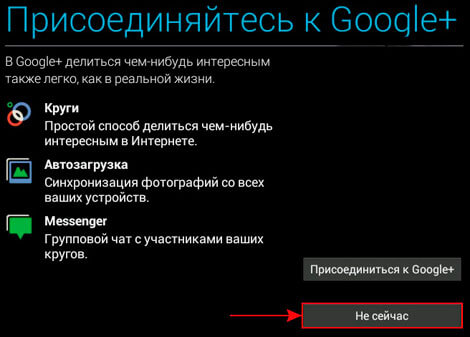
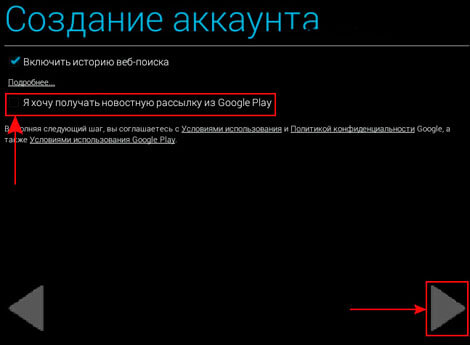
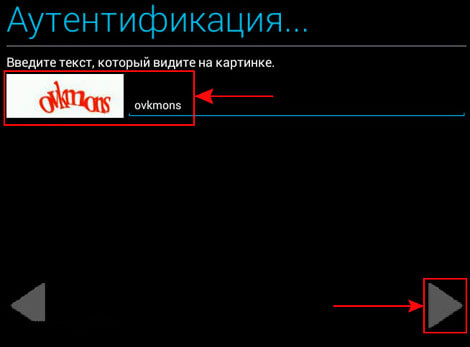
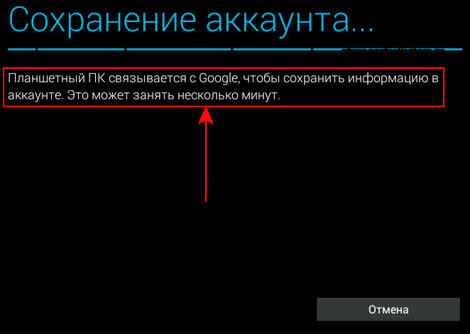
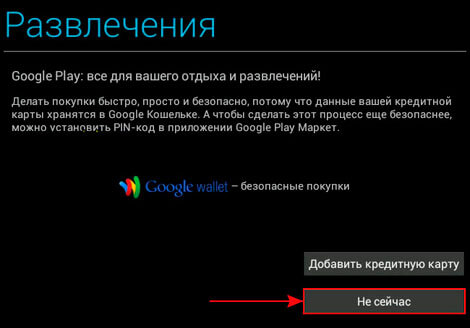
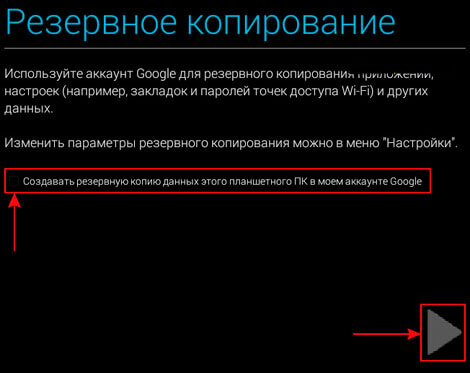
Sel registreerimine on lõppenud. Liigume järgmise sammuga.
Programmide installimine
Lõbu algab!
Selleks peate uuesti sisenema Play poodi, mis pole meile enam tundmatu.
Parempoolsest osast leiame luubi ja sisestame vajaliku rakenduse nime, näiteks see on Dr.Web Lite ja vajutage klaviatuuril nuppu “OK” või “Go”.
Avaneb meie otsingupäringu leht. Valime tasuta versioonis "Doktor". Võimalusel saate valida tasulise.
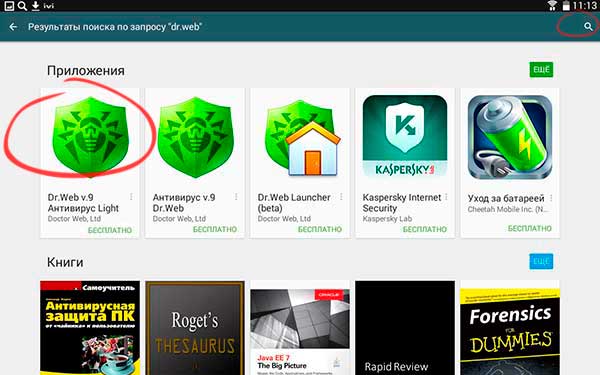
Klõpsake nuppu (vt pilti allpool)
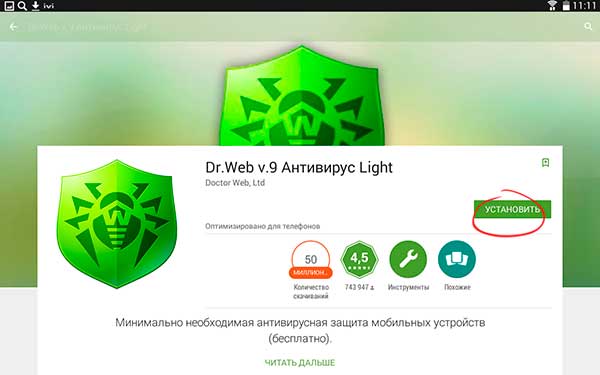
Jätkame tutvust kellega tahvelarvutid alusel operatsioonisüsteem android ja täna räägime, kuidas programmi või mängu installida.
Programmide installimine Android-tahvelarvutisse on üsna lihtne ja ei vaja erilisi teadmisi, kuid on mitmeid nüansse, millele peaksite tähelepanu pöörama.
Lihtsaim viis programme Android-tahvelarvutisse installida on Play turg.
Ma ei tea, kas on võimalik mõelda, kuidas programme installida lihtsamalt kui seda rakendatakse süsteemides Android OS-i juhendamisel - lihtsalt käivitage rakendus Mänguturg, valige soovitud programm või mängu ja vajutage nuppu "Install".
Samuti on olemas veebianaloog Play pood - Yandex.Store.
Android-rakenduste installimine mälukaardilt.
Play Market on loomulikult konkurentsist väljas, kuid mida teha, kui tahvelarvutis pole Interneti-ühendust, kuid peate programmi installima? Programmide installimiseks Android-tahvelarvutisse ilma Play poodi kasutamata on veel mitu võimalust, üks neist on programmide installimine mälukaardilt.
Android-süsteemide installifail on laiendiga fail .apk... Seetõttu peate rakenduse või mängu Internetist alla laadides pöörama tähelepanu sellele, et sellel on selle laienduse nimi. Programmi tahvelarvutisse installimiseks peate faili sinna kopeerima "Apk" ja käivitage see. Siin tekivadki raskused.
Fakt. Et Android-operatsioonisüsteemi kontrolli all olevates seadmetes on kolmandate osapoolte rakenduste installimine vaikimisi keelatud. Seetõttu on esimene samm see piirang eemaldada. Seda tehakse lihtsalt. Peate minema tahvelarvuti seadetesse ja valima üksuse "Ohutus"... Siin määrasime märkeruudu, mis võimaldab installida rakendusi, mis pole pärit Play Market.
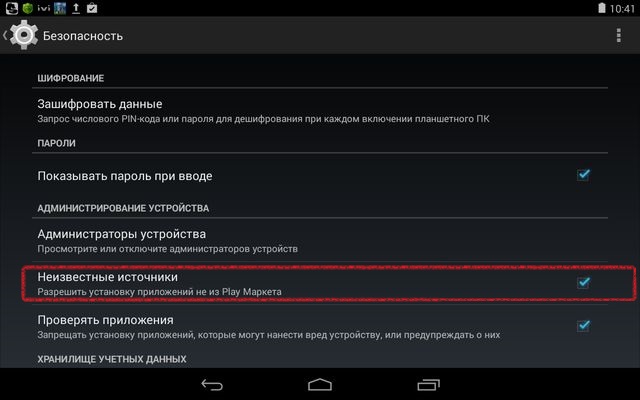
Kui teil on probleeme: Android-tahvelarvuti seadete menüü kirjeldus.
Nüüd peate tahvelarvuti arvutiga ühendama ja installi kopeerima apk-fail... Sellise ühenduse saab luua OTG-kaabli abil või lihtsalt tõmmake SD-kaart tahvelarvutist välja ja sisestage see arvutisse (ärge unustage ohutut eemaldamist). Tulevikus segaduste vältimiseks looge selliste programmide jaoks spetsiaalne kaust.
Installiprotsessi alustamiseks peate käivitama apk-fail... Selleks vajate failihaldurit, millega saate tahvelarvutis kaustu sirvida ja faile käivitada. Ma kasutan failihaldurit "ES Explorer".
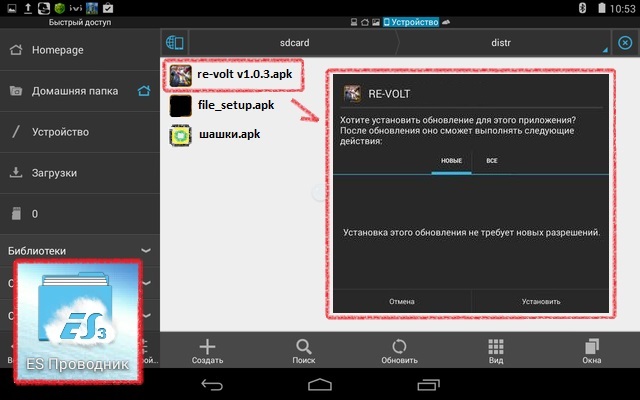
Failide installimine Android-tahvelarvutisse Interneti-brauseri abil.
Aga mis siis, kui Interneti-ühendust pole ja failihaldurit pole võimalik installida? Sellisel juhul saate kasutada Interneti-brauserit. Ainult siin aadressiribale peate kirjutama mitte saidi aadressi, vaid märkima kataloogi, kus meie fail asub. See peaks välja nägema järgmine:
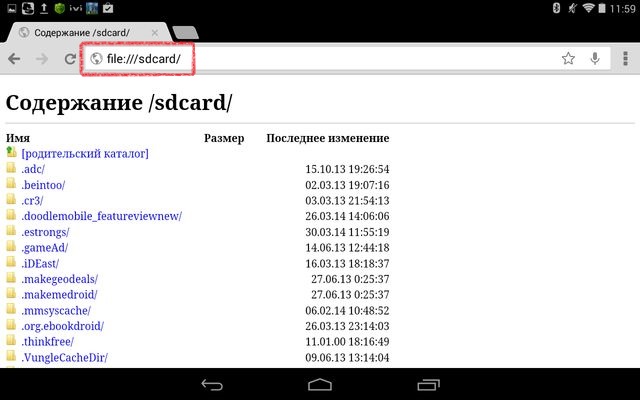
Kirjutasin oma brauseri aadressiribale "Fail: /// sdcard" ja brauser muutus kohe omamoodi failide uurijaks. Nüüd pean lihtsalt faili käivitama. Kuid kuna ma ei piinanud brauserit, ei käivitanud see faili kunagi kohe. Ta pakkus mulle faili alla laadida ja alles siis lubas mul selle käivitada. Nii või teisiti õnnestus meil rakendus käivitada ja installida apk brauseri kaudu.
Faili installimine brauseri kaudu ei tundunud mulle eriti mugav. Kuigi maitse ja värv - seltsimehed pole.
Loodan, et minu juhised aitavad teil valida oma meetodi APK-failide installimiseks tahvelarvutisse, kus töötab androidi operatsioonisüsteem.

Tervitused, saidi külastajad. Pidades silmas sagedasi küsimusi, näiteks "Kuidas seda rakendust tahvelarvutisse installida?!" Otsustasin kirjutada sellel teemal väikese juhendamise. Ilma veeta on vaid põhiolemus. Loodan, et see teile meeldib. Puudutan ka teemat, kuidas mänge arvutist tahvelarvutisse alla laadida. Kui teil on endiselt küsimusi, küsige neid kommentaarides. Lisateabe saamiseks lugege mõnda teist artiklit.
Android-rakenduste tahvelarvutisse installimiseks on mitu võimalust:
1. Ametlikust poest "Google Play Market"
1.1 Mängude / programmide allalaadimine ja installimine otse tahvelarvutisse, kasutades juba installitud rakendus Play pood (kui teil seda pole, siis teie
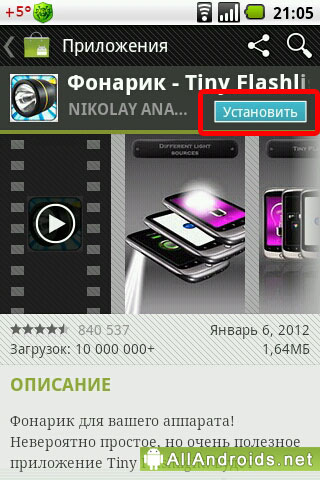
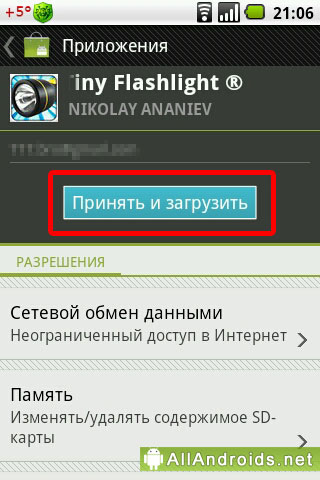
Teie tahvelarvuti laadib programmi ise alla ja installib selle. Protsessi lõpus teavitab Android teid olekuribal ja allalaadimislehel.
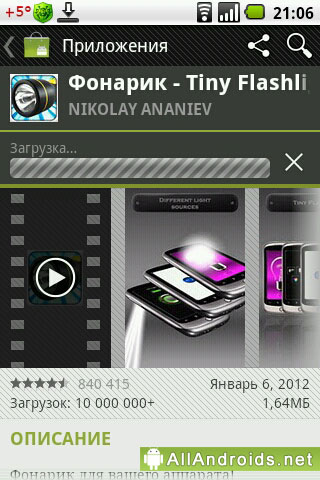
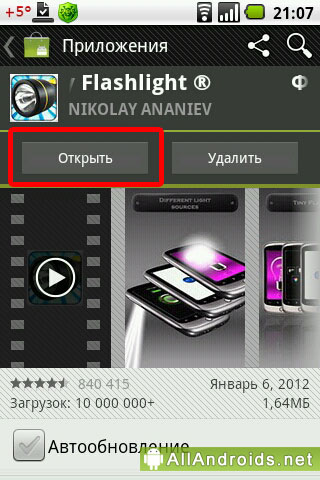
Pärast seda klõpsake lihtsalt nuppu "Ava" ja rakendus käivitub. Lisaks ilmub selle ikoon menüüsse ja kui selline säte on saadaval, siis tahvelarvuti põhiekraanil.
1.2 Mängude / programmide allalaadimine veebibrauseri kaudu, millele järgneb saidi abil tahvelarvutisse installimine Google Play
Kui teil pole tahvelarvutit käepärast, kuid vajate tõesti programmi, võite kasutada rakenduste poe veebiversiooni. Me läheme saidile https://play.google.com/store. Volitatakse paremas ülanurgas, sisestades oma Google'i konto. Kui teil seda mingil põhjusel pole, on aeg seda alustada. Ja tahvelarvutis minge Play Market loodud konto all, muidu sünkroonimine ei toimi. Järgmisena valige soovitud programm nagu tavaliselt ja klõpsake nuppu Install.
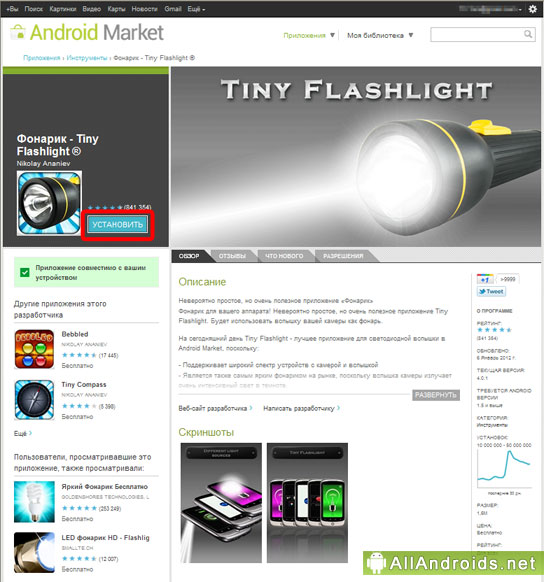
Seejärel lugesime rakenduse kohta uuesti ja klõpsake uuesti nuppu "Install".
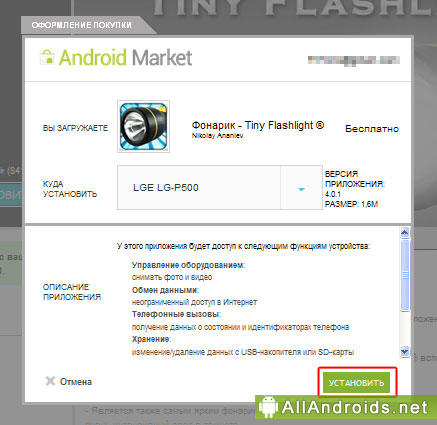
Sait ütleb teile, et kõik on super ja kohe, kui ühendate Interneti-ühenduse oma tahvelarvutisse, laaditakse valitud rakendus alla ja installitakse.
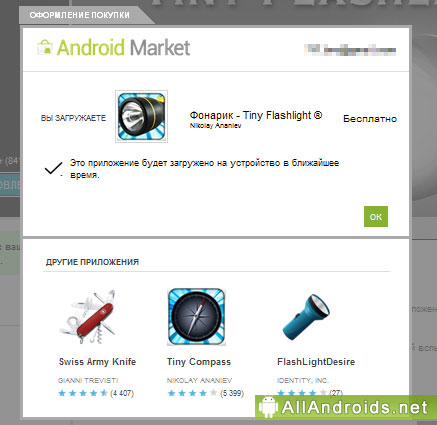
2. Muudest allikasaitidest
2.1 Laadige alla ja installige rakendus ilma vahemäluta otse tahvelarvutisse
Igaks juhuks selgitan, mis on vahemälu. Vahemälu on kõik programmi peamised andmed, tavaliselt kõik "rasked" asjad. Tekstuure on igasuguseid. Vahel muusikat. Kuigi rakenduse * .apk-fail võib kaaluda kuni 4 GB, ei kasuta seda mingil põhjusel keegi arendajatest. Ilmselt on neil mugavam laadida Play turule väike 10-15 MB suurune apk ja kõik muu eraldi alla laadida.
Tarkvara installimiseks mitte Marketist peate esmalt lubama tahvelarvutil seda teha. Selleks minge menüüsse Seaded -\u003e Rakendused -\u003e Tundmatud allikad. Ja panime linnukese menüüsse "Luba turult saadud rakenduste installimine". Seda juhul, kui teil on Android 2.X.X ((X on mis tahes number). Kui teie tahvelarvuti on Android 4.X.X, minge menüüsse Seaded -\u003e Turvalisus -\u003e Tundmatud allikad.
Kuna teie käes on tahvelarvuti, kontrollige, kas sellel on failihaldur. Igaüks teeb, isegi Samsungi tavaline "Minu failid". Kui ei, siis panusta. ES Explorer, failiekspert, X-Plore, ASTRO failihaldur, Total Commander - valige.
Noh, nüüd olete valmis. Minge mis tahes saidile, kus on Androidi jaoks mõeldud tarkvara (näiteks :)). Valige mäng või mis iganes soovite ja laadige apk-fail alla otse tahvelarvutisse. Kui allalaadimine on lõppenud, on teavitusribal selle kohta teade. Avage see ja klõpsake seal otse värskelt allalaaditud failil. Avaneb tavaline installiaken.
Kõik allalaaditud failid salvestatakse kausta / sdcard / Download. Nende käivitamiseks siit saate kasutada failihaldurit.
2.2 Vahemäluta rakenduse arvutisse allalaadimine koos täiendava tahvelarvutisse viimisega
Samuti lihtne variant. Esiteks laadige vajalik tarkvara arvutisse. Seejärel ühendage tahvelarvuti arvutiga. Loodan, et teate, kuidas seda teha. Selleks peate minema USB-seadetele. Android 2-s asub see üksus võrguseadetes, Android 4-s - täiendavates võrguseadetes. Kuidas faili alla laadisite, tahvelarvuti mälukaardile teisaldasite või sisemälu, vahet pole. Seejärel eemaldage tahvelarvuti USB-ühendusest ja käivitage apk-failihaldur.
2.3 Laadige alla ja installige rakendus koos vahemäluga otse tahvelarvutisse
Sama mis punktis 2.1, palutakse teil vahemälu alla laadida alles pärast käivitamist. Klõpsake nuppu "allalaadimine" ja oodake. Pärast allalaadimist käivitub mäng ise.
2.4 Vahemäluga rakenduse arvutisse allalaadimine koos täiendava tahvelarvutiga üleviimisega
Sama mis punktis 2.2, välja arvatud APK allalaadimine, peate vahemälu alla laadima. Vaadake hoolikalt, mõnikord vahemälu erinevaid seadmeid erinevad. Valige tahvelarvuti või seeria ( ikoonia näide Vahekaart AXXX) või GPU (Tegra 2). Nagu teate, saab apk'sniki visata kuhu soovite, kuid vahemälu pole. Kõige populaarsemad vahemälurajad on:
- gamelofti mängud - sdcard / gameloft / games / "game name"
- mängud ettevõttelt Electronic Arts - sdcard / Android / data / "game name"
- teiste arendajate mängud - sdcard / data / data / "game name" või sdcard / "game name"
Kui soovitud kausta pole, looge see. Tee vigade vältimiseks võite alustada vahemälu allalaadimist mobiilne internet paar sekundit. Seejärel tühistage ja vaadake, kust mäng vahemälu alla laadis.
Väike venekeelne video, mis selgitab Androidi vahemäluga mängude installimise olemust.